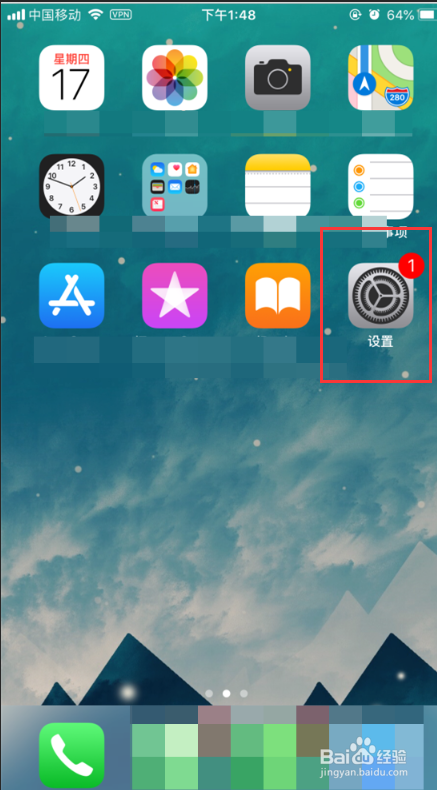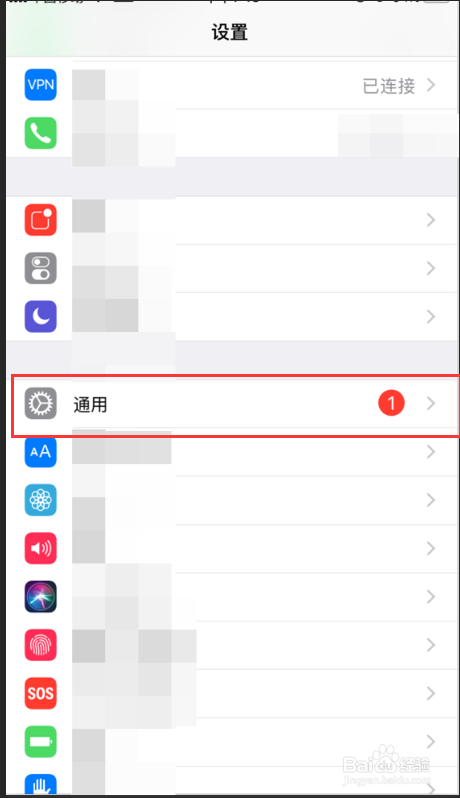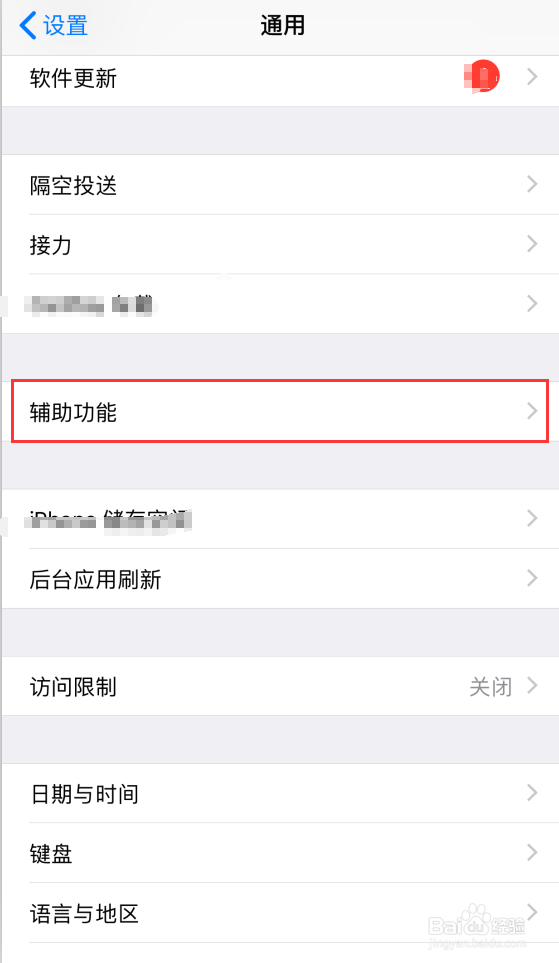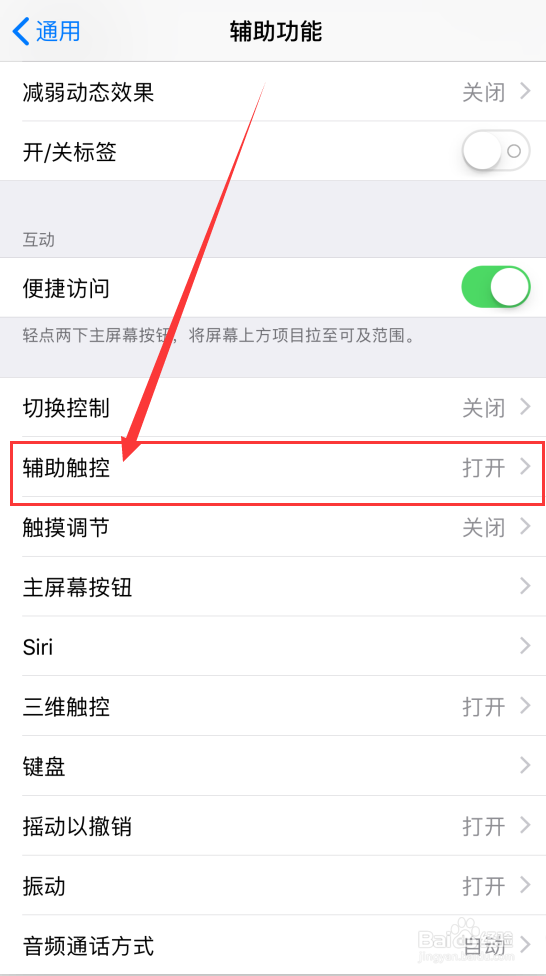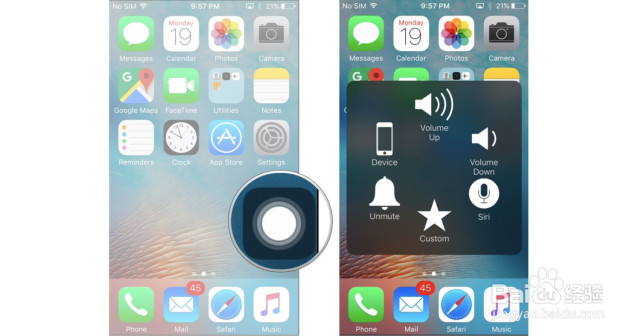1、 打开iphone首页,找到下图所示的【设置】按钮,如下图所示。点击进入
2、 步骤1后,进入设置界面如下图所示。找到【通用】,并点击进入。
3、 在通用页面下,找到下图所示的【辅助功能】选项,点击进入。
4、 步骤4后,在弹出的【辅助功能】页面下,找到下图所示的【辅助控制】并点击进入。
5、 步骤4后,找到【辅助控制】,勾选后面的Toggle,开启该功能如下图所示。
6、 回到手机的桌面会出现下图所示的辅助触控按钮,点击它,弹出下图所示的【手势】按钮。
7、如果您觉得有用,记得在下方点击投票、点衙吧拊路赞、关注、留言,小编会定期奉上更多的惊喜哦,您的支持才是小编继续努力的动力,么么哒。